Recenze Animaker: Je tento animační nástroj dobrý v roce 2022?

animátor
Shrnutí
animátor je DIY animační software, který lze použít pro marketingová, vzdělávací, obchodní nebo osobní videa v různých stylech. Software je zcela webový (nemusíte nic instalovat) a velmi snadno se s ním začíná.
Používá jednoduché rozhraní přetažení, které vám umožní přidávat/upravovat prvky, a také spoustu šablon, které vám pomohou začít, pokud si nejste jisti, jak chcete, aby vaše video vypadalo. K dispozici je také zahrnutá knihovna obrázků, postav, zvuku a dalších, které můžete použít ve svém videu.
Pokud hledáte online tvůrce animačních videí, který dokáže produkovat animovaná videa, aniž byste museli trávit příliš mnoho času, Animaker je skvělá volba. Jedná se o freemium software a používá cenový model založený na předplatném.
Co mám rád: Poměrně velké množství postav a volného materiálu. Nabízené plány předplatného jsou levnější než u mnoha konkurenčních programů. Široká nabídka podpůrných materiálů a tým pro rychlou odezvu na e-maily.
Co nemám rád: Žádná funkce automatického ukládání. To je neuvěřitelně frustrující, když má tendenci zamrzat, když přepnete karty. Často zamrzá a pro obnovení funkčnosti je nutné stránku znovu načíst.
Co je Animaker?
Jedná se o webový nástroj pro vytváření animovaných videí v různých stylech, jako jsou infografika, tabule nebo kreslené filmy. Pro použití nemusíte nic stahovat a můžete začít zdarma.
Pokud máte zájem o vytváření videí pro vzdělávací, marketingové nebo osobní účely, nabízí snadnou cestu a velké množství médií, která můžete používat bez licenčních poplatků. Animované styly jsou poutavé a dobré pro upoutání pozornosti publika.
Je použití Animaker bezpečné?
Ano, použití Animakeru je velmi bezpečné. Program byl poprvé spuštěn v roce 2022 a od té doby si udržuje dobré jméno. Je výhradně webový, takže k jeho používání nemusíte nic stahovat.
Kromě toho stránka používá „HTTPS“, bezpečný typ webového protokolu (na rozdíl od běžného „HTTP“). Své účty Google nebo Facebook můžete propojit s Animakerem, ale tato oprávnění lze kdykoli zrušit.
Mohu používat Animaker zdarma?
Animaker je freemium software. To znamená, že zatímco to nabízí bezplatný plán které mohou uživatelé využívat, ve skutečnosti si budete muset zakoupit předplatné, abyste mohli využívat všechny funkce, které nabízí.
Uživatelé bezplatného plánu mají přístup k většině funkcí editoru, mohou vytvářet 5 videí za měsíc (s vodoznakem) a přistupovat k některým šablonám a mediálním položkám. Placení uživatelé tyto problémy nepociťují a navíc získají další výhody. Bezplatný plán je skvělý způsob, jak experimentovat s Animaker, ale nakonec si budete muset zakoupit předplatné, abyste z něj mohli vytěžit maximum.
Obsah
Proč mi věřit pro tuto recenzi Animaker?
Jmenuji se Nicole a stejně jako vy si přečtu recenze, než se zaregistruji s novým softwarem nebo se rozhodnu stáhnout nový program. Koneckonců, může být těžké si být zcela jisti, zda je software, který chcete používat, bezpečný, pokud si nakonec budete muset zakoupit další obsah, abyste mohli aplikaci skutečně používat, nebo dokonce to, co je skutečně uvnitř krabice.
Moje recenze na Animaker je zcela založena na mé vlastní zkušenosti s jeho používáním. Zaregistroval jsem se, otestoval software a shromáždil informace, takže vy nemusíte – a také to znamená, že vidíte skutečné snímky obrazovky a obsah z programu. Budete se moci rychle rozhodnout, zda je pro vás Animaker vhodný.
Jako důkaz, že jsem s tímto programem osobně experimentoval, zde je snímek obrazovky s aktivačním e-mailem mého účtu:
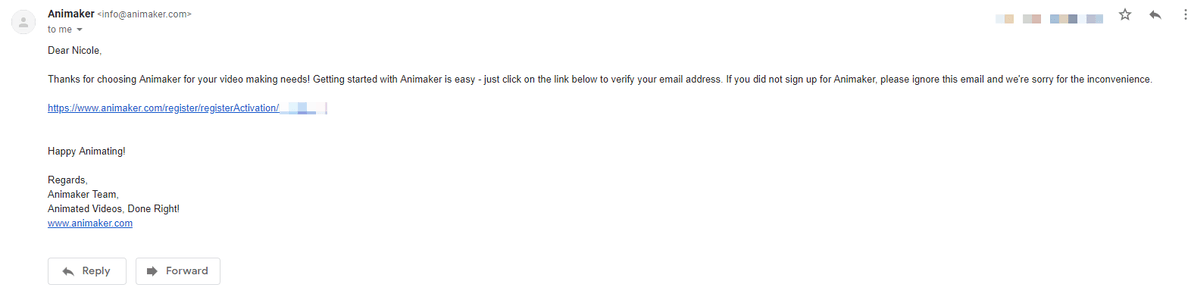
A konečně, nejsem podporován společností Animaker ani jinou společností, takže se můžete spolehnout, že moje recenze je co nejnestrannější a představuje pouze skutečná fakta o tom, jak to funguje.
Podrobná recenze Animakeru
Začínáme
Animaker je navržen tak, aby se dal snadno používat hned, ale pokud jste trochu zmatení, nebojte se! Zde je rychlý průvodce nastavením prvního videa.
Když se poprvé zaregistrujete, požádá vás o výběr odvětví, pro které plánujete používat Animaker. Nemá to žádný vliv na obsah, ke kterému přistupujete, kromě toho, že se šablony, které považuje za nejrelevantnější, přesunou do horní části vašeho řídicího panelu.
Pokud jen experimentujete, zvolte „Ostatní“. Poté okamžitě uvidíte řídicí panel, který vám ukáže dostupné šablony, abyste mohli začít nové video.
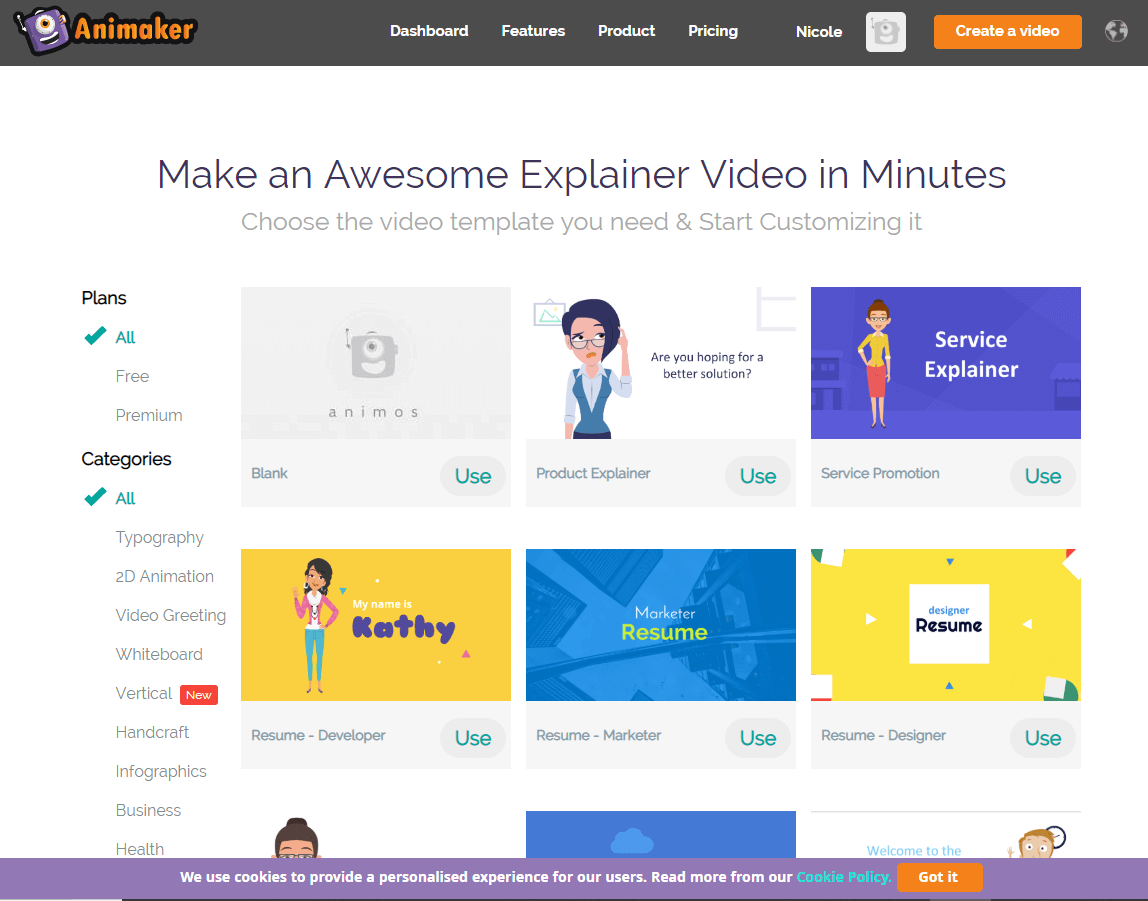
Pokud o šablonu nemáte zájem, můžete také vybrat „Prázdné“ vlevo nahoře. Některé šablony jsou dostupné pouze uživatelům určité úrovně v závislosti na plánu, který používáte. Placení uživatelé mají přístup k „Premium“ šablonám, zatímco neplacení uživatelé mohou používat pouze „Free“ šablony. Všechny šablony jsou kategorizovány podle typu a můžete je třídit pomocí štítků na levém postranním panelu.
Po výběru šablony byste se měli dostat na obrazovku editoru. Někteří uživatelé se mohou nejprve setkat s tímto varováním:
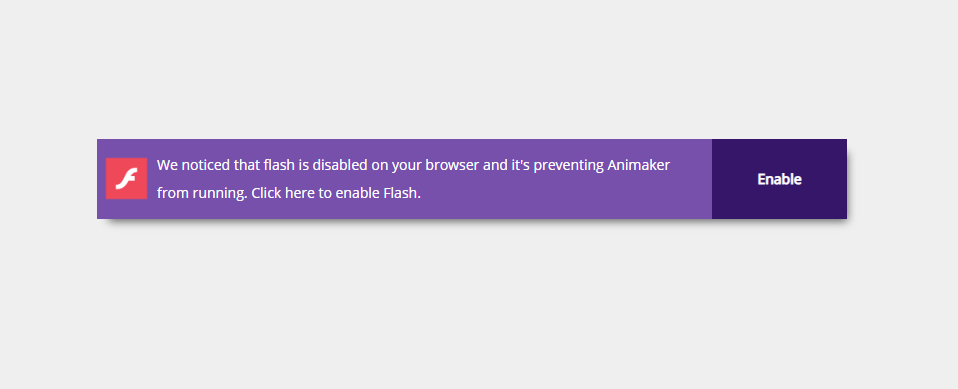
Ve výchozím nastavení mnoho moderních prohlížečů Flash deaktivuje, protože rychle zastarává. Weby jako Animaker však budou potřebovat, abyste jej znovu povolili, aby správně fungoval. Stačí kliknout na „povolit“ a poté souhlasit, když vás prohlížeč vyzve k zapnutí Flash.
Po načtení editoru uvidíte toto:
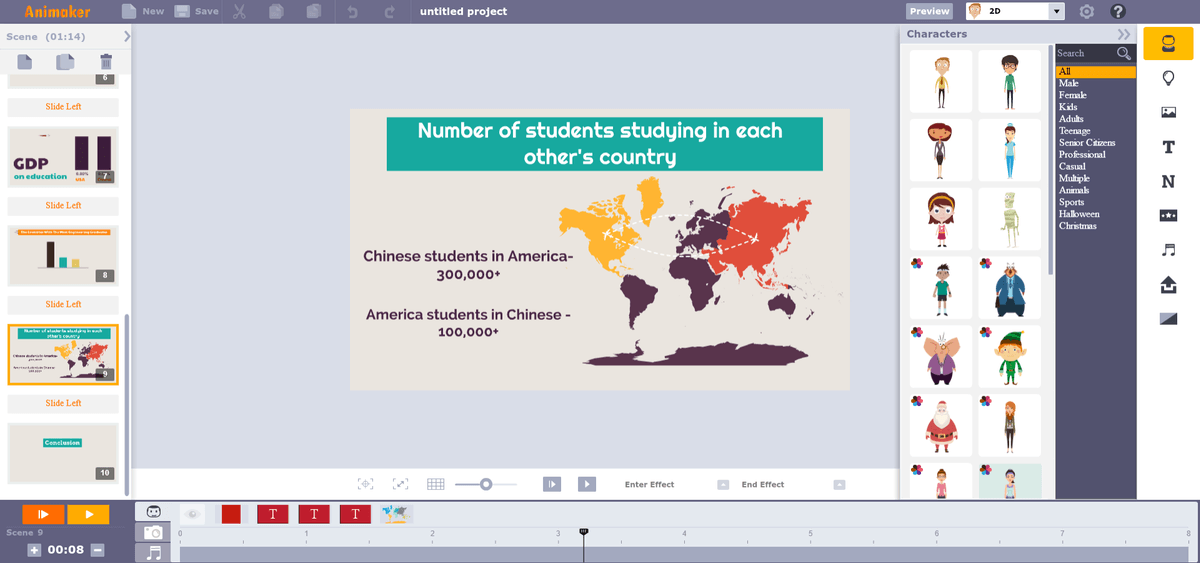
Obsah se bude lišit podle toho, jaký typ šablony jste vybrali, ale základní rozvržení je stejné. Levý postranní panel zobrazuje scény, zatímco pravý postranní panel zobrazuje média a prvky návrhu, které můžete přidat. Středem je plátno a pod ním je časová osa.
Odtud můžete přidávat obsah do scény, vytvářet nové sekce pro vaše video a provádět veškeré úpravy.
Média a text
Animaker nabízí několik různých druhů médií a jsou rozděleny do následujících kategorií:
- Postavy
- Nemovitosti
- Pozadí
- text
- Čísla
Každá kategorie má záložku na pravém postranním panelu a je dodávána s některými výchozími materiály (počet dostupných materiálů závisí na tom, jaký máte plán).
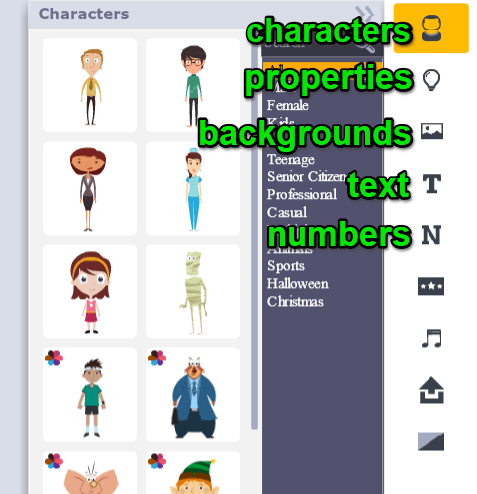
Postavy
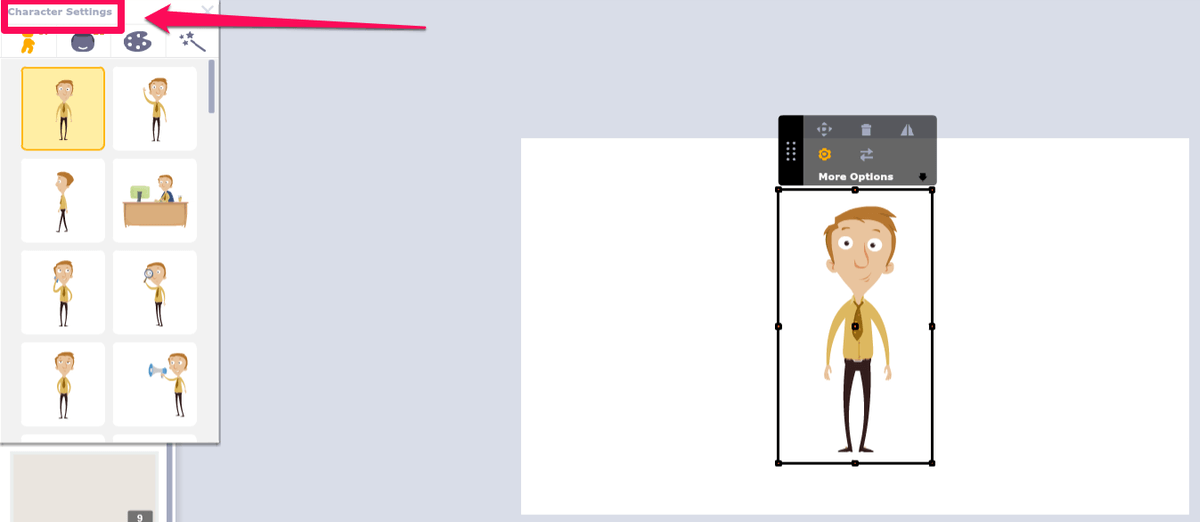
Postavy jsou malé obrázky stejné osoby dostupné v několika pozicích a často několika barvách (označené malou vícebarevnou květinou v levém rohu jejich obrázku). Mnoho postav nabízí kromě různých póz také alternativní výrazy obličeje. Bezplatní uživatelé mají přístup k 15 znakům, zatímco placení uživatelé mají přístup k desítkám.
Nemovitosti
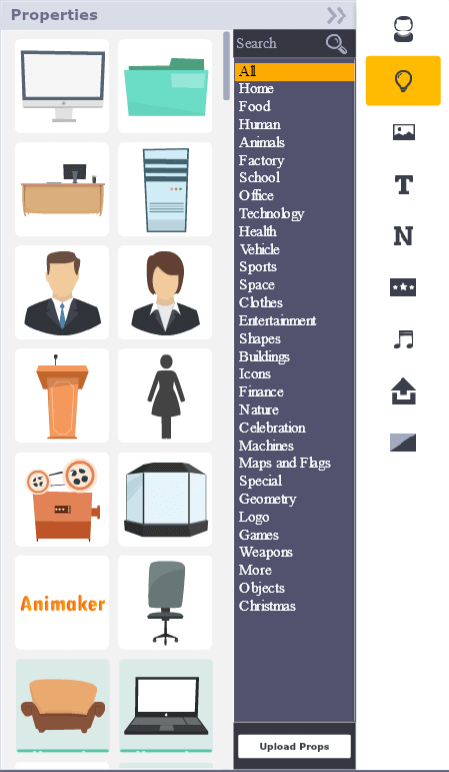
Vlastnosti jsou „rekvizity“, kliparty nebo objekty na pozadí, které můžete přidat do svého videa. Spousta z nich je k dispozici zdarma, ale nebylo by těžké importovat některé vlastní. Jsou primárně ve stylu plochého designu. Některé nabízejí více „póz“ – například rekvizita složky je k dispozici jak v zavřeném, tak otevřeném stavu. Zdá se však, že většinu rekvizit nelze barevně změnit.
Pozadí

Pozadí připraví půdu pro vaše video. Některé jsou animované, zatímco jiné jsou prostě stále scény, které jsou dobré pro umístění vašich postav a rekvizit. Pozadí jsou rozdělena do dvou kategorií: Obrázky a Barvy. Obrázky jsou standardní animovaná pozadí, zatímco karta „barva“ je prostě místo, kde si můžete vybrat jednobarevné pozadí.
text
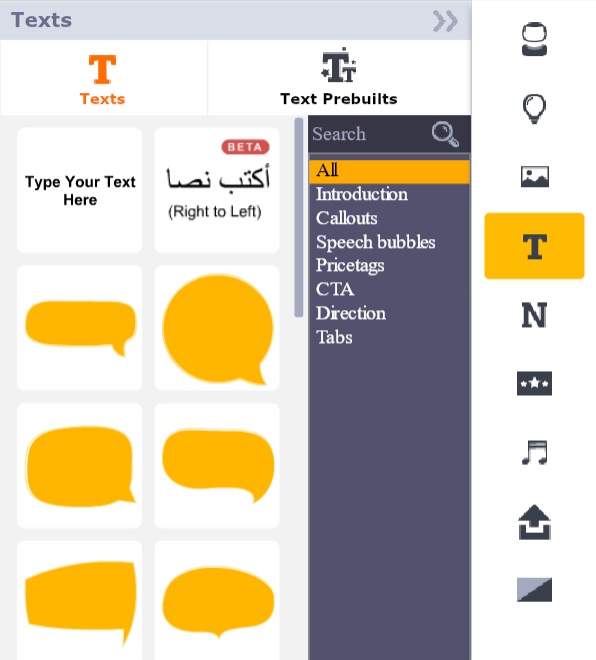
Text je běžnou formou média v animovaných videích. Můžete jej potřebovat pro banner, nadpis nebo informace (zejména ve vysvětlujících videích nebo infografikách). Animaker nabízí velkou flexibilitu s textem. Vždy můžete jednoduše pustit nové textové pole, ale můžete si také vybrat z předem připravených šablon nebo velkého množství bublin a stylů popisků.
Čísla
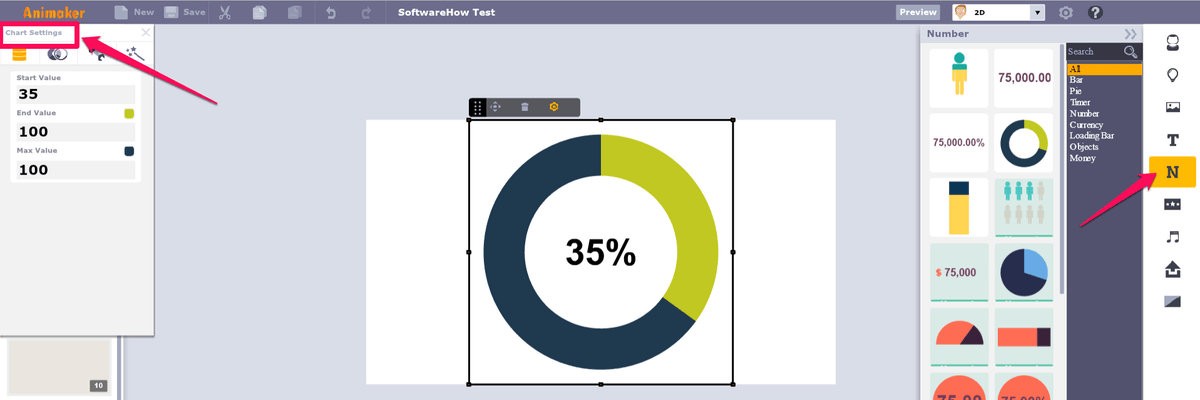
Ačkoli „Čísla“ zní jako zvláštně specifická forma textu, z nějakého důvodu je to zvláštní kategorie. V části „Čísla“ najdete přizpůsobitelné tabulky a grafy doplněné o animace a další funkce. Od sloupcových grafů po koláčové grafy můžete do svých videí velmi snadno přidat důležité datové funkce.
Nahrávání vlastních médií
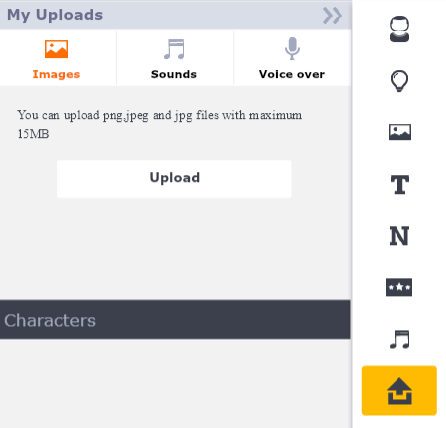
Pokud Animakeru něco, co potřebujete, chybí (nebo je to placené), můžete použít funkci nahrávání a přidat do videa své vlastní obrázky. Tato funkce podporuje pouze soubory JPEG a PNG, takže nebudete moci vytvářet animované GIFy, ale většině uživatelů by to mělo stačit. Vlastní písma lze nahrát pouze v případě, že jste uživatelem obchodního plánu.
Audio
Zvuk je důležitou součástí přenosu sdělení ve vašem videu. Grafika může někoho upoutat, ale věci jako vyprávění, voice-over a hudba na pozadí je nakonec udrží v záběru.
Animaker přichází s knihovnou hudby bez licenčních poplatků, kterou můžete použít ve svém videu (zelené názvy označují, že musíte být placeným uživatelem, abyste k nim měli přístup). Kromě stop na pozadí nabízí také výběr zvukových efektů.
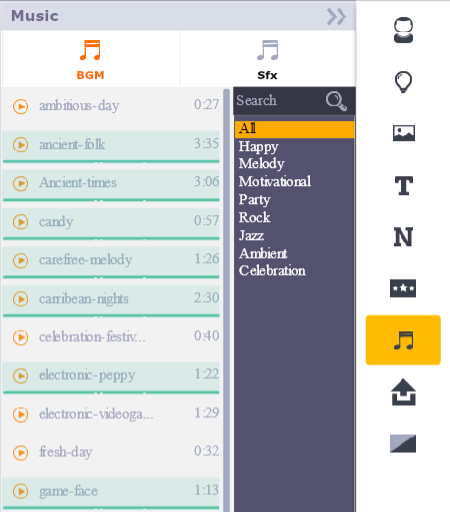
Můžete také použít tlačítka „Nahrát“ nebo „Nahrát hlas“ k přidání komentáře nebo speciálního komentáře k videu.
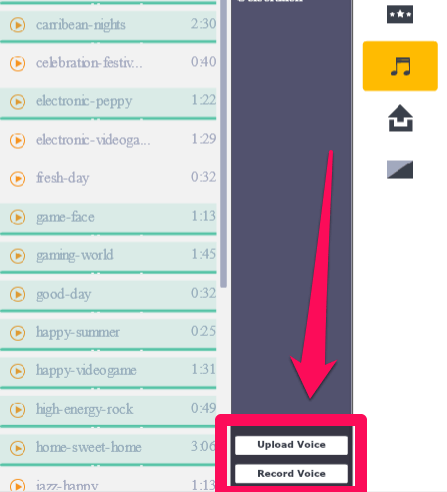
Pokud se rozhodnete nahrávat svůj hlas, budete muset Adobe Flash udělit oprávnění k přístupu k vaší kameře a mikrofonu. Vypadá to trochu útržkovitě, ale protože Animaker je software Flash, toto rozhraní používá.
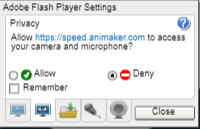
Ve vašem prohlížeči se také může zobrazit malé vyskakovací okno, jako je toto:
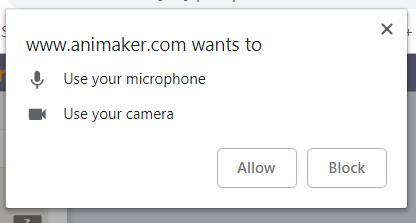
V obou případech budete muset kliknout na „Přijmout“ nebo „Povolit“, abyste mohli pokračovat. Poté se zobrazí následující obrazovka nahrávání:
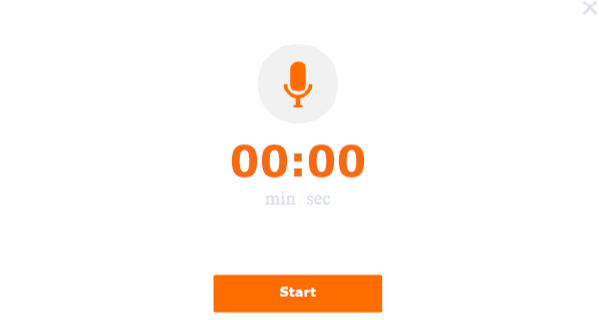
Stisknutí tlačítka Start okamžitě spustí nahrávání, což může být nepříjemné, pokud jste zvyklí na odpočítávání. Okno nahrávání navíc pokrývá plátno vašeho videa, takže musíte znát své načasování předem nebo upravit video po nahrání hlasu.
Můžete také použít panel „Nahrát“ k přidání předem vytvořeného záznamu. Všechny soubory, které nahrajete, které mají být použity jako zvuk, by měly být ve formátu MP3.
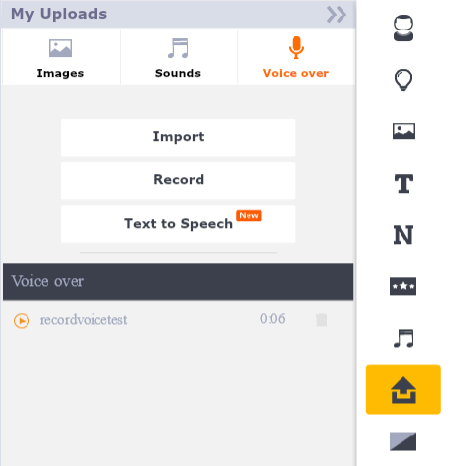
Inzerovaná funkce převodu textu na řeč ve skutečnosti přesměrovává na podprogram nazvaný „Animaker Voice“, kde můžete importovat skript a vytvořit hlasový projev převodu textu na řeč podle svého přání. Umožňuje vám však každý měsíc stáhnout jen pár těchto nahrávek.
Scény, animace a časové osy
Scény jsou komponenty, které tvoří vaše finální video. Umožňují přepínat mezi nastaveními a přecházet na nové informace. V Animakeru jsou scény přístupné na levé straně rozhraní programu.
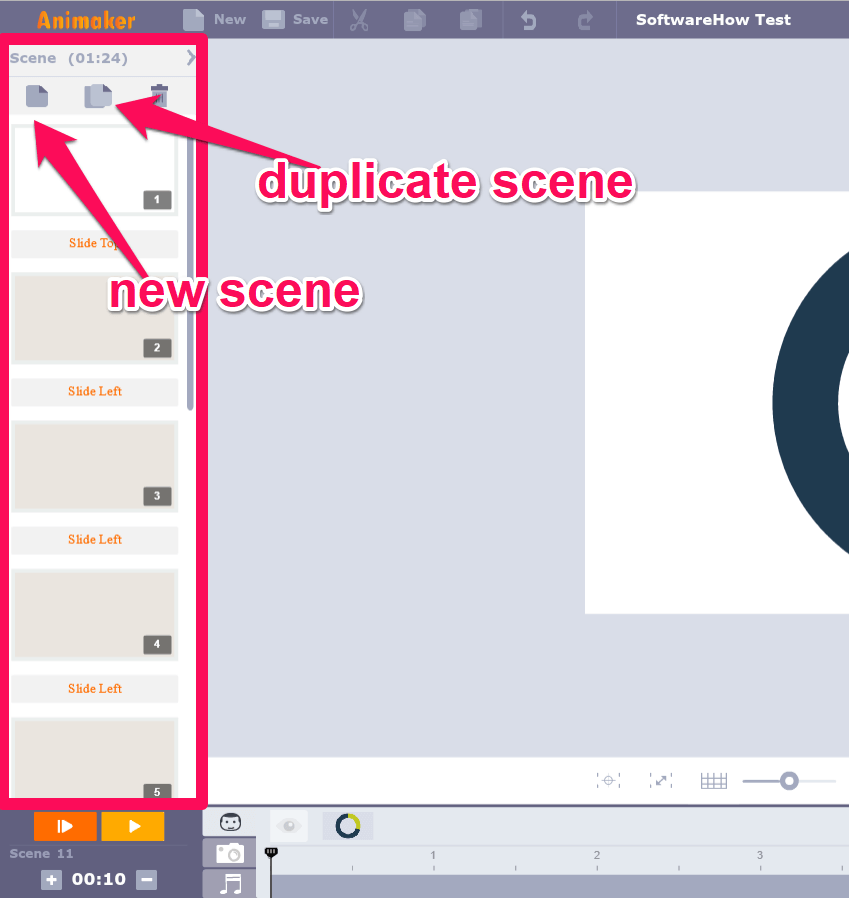
Každá nová scéna vám představí prázdné plátno. Odtud můžete přidat pozadí, rekvizity, postavy a další potřebné prvky. Jakmile jsou všechny prvky umístěny, můžete s nimi manipulovat pomocí časové osy.
Časová osa je pruh ve spodní části oblasti pracovního prostoru. Na časové ose můžete změnit načasování, kdy se vaše objekty objeví a zmizí, a také upravit jakékoli načasování pro hudební/audio stopy.

Pokud kliknete na objekt, můžete změnit velikost žluté zóny a rozhodnout, kdy vstoupí/vystoupí ze scény, a změnit oranžovou zónu, abyste změnili efekty animace na tuto postavu. Některé postavy mohou mít například křivky, které byste chtěli v určitém okamžiku vyskytovat.

Karty médií můžete použít k přepnutí na jiné typy prvků časové osy kromě postav a rekvizit. Klepnutím na ikonu fotoaparátu můžete přidat funkce přiblížení a posouvání nebo kliknutím na ikonu hudby změnit různé typy zvuku, které jste mohli přidat.
Nakonec budete chtít dobře využít přechody Animakeru. Tyto přechody lze použít mezi scénami a vytvořit tak skvělé efekty nebo jednoduše plynulejší přepínání mezi nápady.
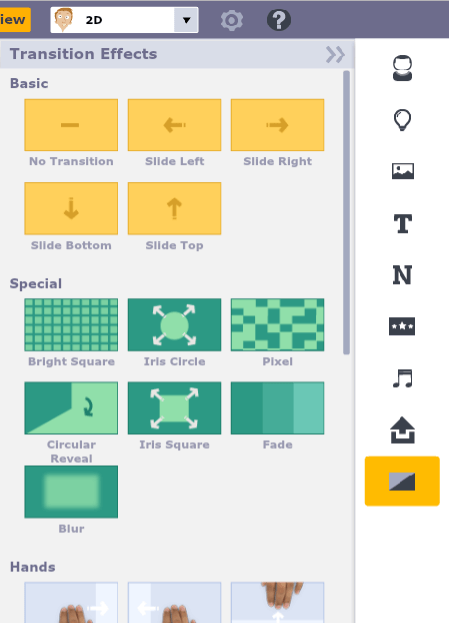
Zdá se, že všechny přechody jsou dostupné uživatelům zdarma, což je příjemný bonus. Zdá se, že existuje asi 25 přechodů. Tato karta vám také ukáže některé efekty úprav fotoaparátu, které můžete také použít, jako je „kamera vlevo“ a „kamera vpravo“, které se po použití zobrazí na kartě fotoaparátu na vaší časové ose.
Než budete moci exportovat do Animakeru, budete muset svůj projekt uložit. Poté klikněte na malé ozubené kolo v horní části pracovní plochy a zvolte „Exportovat“.
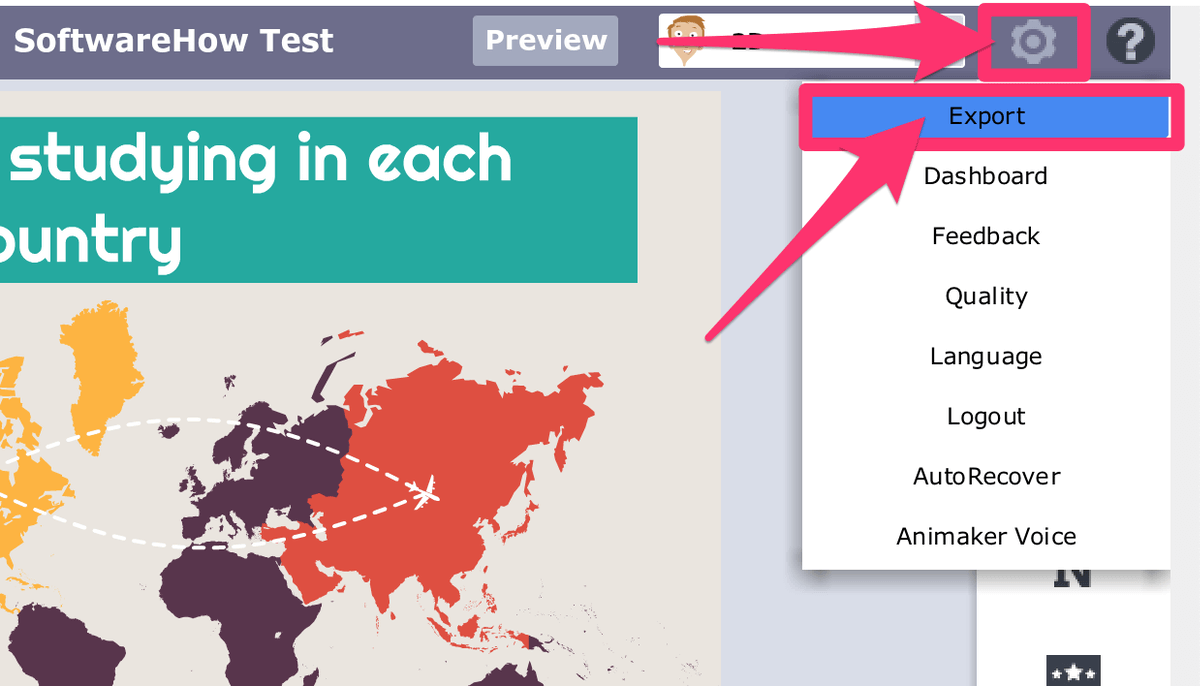
Poté se zobrazí malá obrazovka exportu, kde si můžete vybrat, jak zformátovat své konečné video.
Jak můžete vidět, je tu malá zpráva, která říká: „Svá videa můžete publikovat na YouTube nebo Facebook pomocí bezplatného plánu“. Svá videa si budou moci stahovat i platící uživatelé.
Pokud si video stáhnete, budete si moci vybrat mezi kvalitou SD a HD (v závislosti na vašem plánu) a video nebude označeno.
Pro ty, kteří chtějí nahrávat na YouTube, budete muset propojit svůj účet Google kliknutím na tlačítko „Přidat kanál“. Zobrazí se výzva, která musí Animakeru udělit přístup k vašemu účtu, ale tato oprávnění lze kdykoli zrušit. Po propojení účtů budete moci exportovat na YouTube. Kvalita videa bude záviset na plánu, který máte. Například uživatelé Free mohou exportovat na YouTube pouze v SD.
Uživatelé zdarma si navíc na svých videích všimnou malého loga Animaker ve spodním rohu. Tuto značku nelze odstranit bez upgradu na placený tarif.

Vzhledem k tomu, že možnosti exportu Animakeru jsou značně omezené, oslovil jsem jejich tým podpory, abych se zeptal, zda nabízejí „platbu za export“ namísto plánu „platby za měsíc“. Zdá se však, že ne.
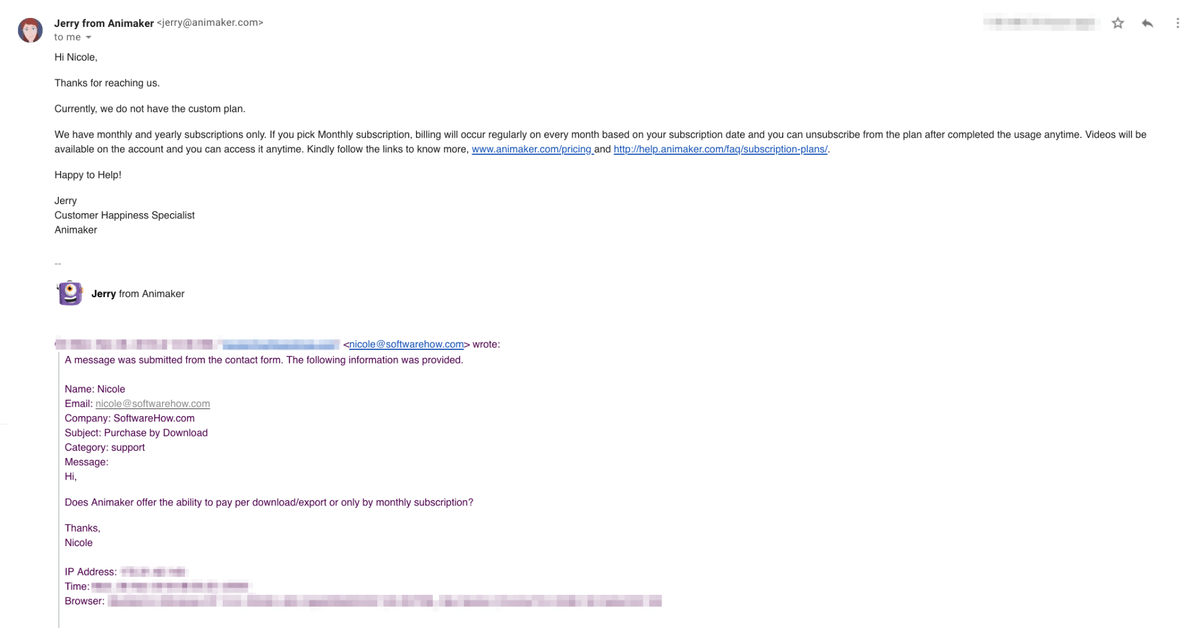
To znamená, že chcete-li získat videa v nejlepší kvalitě, budete muset platit měsíční sazbu a dodržet exportní limit vašeho plánu.
Důvody mého hodnocení
Účinnost: 4/5
Jako DIY animační software je Animaker v tom, co dělá, docela efektivní. Můžete snadno vytvářet videa, využívat šablony nebo expandovat přes prázdné plátno pouze s vlastní kreativitou.
Obsahuje nástroje, které potřebujete k úspěchu, jako jsou zvukové funkce a přizpůsobitelné postavy s jednou výjimkou – velmi omezenou funkcí exportu, zvláště pokud máte tarif nižší úrovně (i placení uživatelé uvidí určitá omezení kvality videa a exportů za Měsíc).
Celkově může Animaker odvést svou práci, když ji dobře využijete a půjdete za hranice jednoduchých šablon videí.
Cena: 4 / 5
Přestože je Animaker freemium software, je v konečném důsledku mnohem levnější než mnoho jeho konkurentů za ekvivalentní funkce. Základní bezplatný plán nabízí přístup ke každému nástroji kromě exportu jako videosoubor, což je spousta místa, abyste mohli začít a vyzkoušet věci.
K dispozici je slušné množství postav a mediálních souborů k použití a placení uživatelé najdou také bohatou škálu materiálů. Celkově je to velmi cenově dostupný DIY animační software.
Snadné použití: 3 / 5
Rozhraní Animakeru se velmi snadno používá. Vše lze pochopit i bez tutoriálu (i když se jeden nabízí) a všechny funkce jsou intuitivní. Jsem však povinen snížit počet hvězdiček ze dvou hlavních důvodů.
Za prvé, neexistuje žádná funkce automatického ukládání. Může se to zdát jako malá stížnost, ale protože je tento software založený na webu, je obzvláště náchylný k náhodnému zavření karet nebo selhání prohlížeče a neustále se starat o ukládání své práce je problém.
Můj druhý důvod, proč neudělit hvězdičku, je ten, že při testování softwaru jsem zaznamenal přibližně 3–5 zamrznutí za pouhé 2 hodiny používání. Tato zamrznutí se nikdy sama nevyřešila a místo toho bylo nutné stránku znovu načíst (tím jsem ztratil veškerou svou práci kvůli nedostatku automatického ukládání). Takže i když je Animaker na povrchu poměrně snadno použitelný, má některé chyby, které je třeba ještě vyřešit.
Podpora: 5/5
Pokud si někdy nebudete jisti, jak v Animakeru něco udělat, nebudete muset dlouho přemýšlet. Program zahrnuje rozsáhlou knihovnu výukových programů, článků se znalostmi/častými dotazy, spoustu komunitních zdrojů a tým podpory, který rychle odpovídá na dotazy. Je to docela komplexní systém a neměl by vám dělat žádné starosti.
Animaker alternativy
Powtoon (web)
Powtoon je také webový software, ale může se pochlubit tím, že jej lze použít jak pro tradičně animovaná videa, tak pro vytváření zajímavějších prezentací (na rozdíl od vašeho standardního PowerPointu). Jeho rozhraní je velmi podobné Animakeru a dalším animačním programům, což usnadňuje přepínání nebo rychlé učení. K dispozici je také značné množství bezplatných médií a obsahu šablon.
Udělali jsme rozsáhlý recenze Powtoon, na kterou se můžete podívat a dozvědět se více.
Vysvětlení (Mac a PC)
Pro ty, kteří by raději měli plnohodnotnou softwarovou aplikaci, může Explaindio 3.0 vyhovovat. Zatímco rozhraní je složitější a knihovna výchozích médií je omezenější než většina freemium nebo webových řešení, nabízí více možností úprav a funkcí než jeho konkurenti. Je to také samostatný software, takže zaplatíte pouze jednorázový poplatek a nebudete závislí na připojení k internetu při provádění úprav.
Udělali jsme také detail Vysvětlení recenze zde.
Raw šortky (web)
Pokud chcete zůstat na webu, ale Animaker se vám nezdá jako vhodný, zvažte možnost vyzkoušet RawShorts. Je to také freemium software pro vytváření animací, využívající rozhraní drag and drop, stejně jako stejný základní model časové osy a scény, jaký má mnoho jiných platforem pro tvůrce. Přestože jsou nabízené funkce velmi podobné Animakeru, nabízí jiné nastavení ceny a možnost zakoupit si stahování místo předplatného.
Můžete si také přečíst naše nejlepší software pro animaci tabule souhrnný přehled pro více možností.
závěr
Pokud hledáte DIY animační software, který dokáže produkovat kvalitní výsledky bez přílišné bolesti pro vás jako tvůrce, Animaker je skvělá volba. Nabízí spoustu nástrojů a materiálů, které vás dostanou do cíle, a dokonce můžete začít zdarma, než se k něčemu zavážete.
Takže, co si myslíte o této recenzi Animaker? Zkoušeli jste tento animační nástroj? Zanechte komentář níže a dejte nám vědět.
poslední články